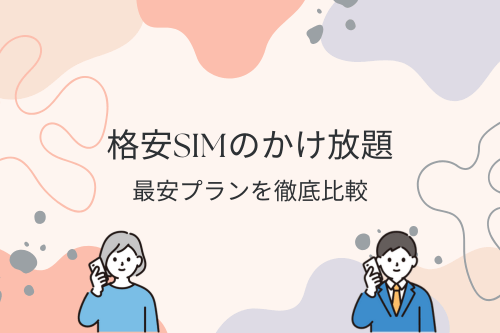自宅でインターネットを楽しむために、ホームルーターの購入を検討している方の中には、数あるホームルーターの中からどれを選べばいいのか、悩んでいらっしゃる方は多いのではないでしょうか。
ホームルーターを購入するなら評判が良く、口コミで高く評価されているものを選びたいですよね。
本記事では楽天のホームルーター「Rakuten Turbo(楽天ターボ)」の口コミと評判を紹介しています。
また、気になる通信速度や対応エリア、料金プランやキャンペーン情報などについても詳しく解説していますので、Rakuten Turbo(楽天ターボ)について知りたい方は、ぜひ参考にしてください。
一目でわかる!Rakuten Turbo(楽天ターボ)の口コミと評判


Rakuten Turbo(楽天ターボ)とは、楽天モバイルがサービスを提供する、工事不要の据え置き型ホームルーターのことです。
申込者は楽天と契約して専用端末「Rakuten Turbo 5G」を購入し、月額料金を支払ってサービスを利用します。
この項では、Rakuten Turbo(楽天ターボ)の気になる口コミや評判が一目でわかるよう表にまとめましたので、本記事を最後まで読む時間のない方はこちらを参考にしてください。
| Rakuten Turbo(楽天ターボ)の良い口コミ・良い評判 | Rakuten Turbo(楽天ターボ)の悪い口コミ・悪い評判 |
|---|---|
| 〇楽天ポイントが貯まりやすい 〇一般的な使い方なら問題なく使える速度 | ×対応エリアが狭い ×端末代金が高い ×5Gにつながりにくい ×オンラインゲームには不向き |
| [結論]楽天のポイントを日常的に活用している楽天ユーザーにはメリットがあるのでおすすめしますが、楽天ユーザーでなければあまりメリットはないかもしれません。 | |
Rakuten Turbo(楽天ターボ)の料金プラン


Rakuten Turbo(楽天ターボ)の料金プランを紹介します。
| 月額料金 | 6か月目まで:0円(キャンペーン特典) 7か月目以降:4,840円 |
|---|---|
| 契約事務手数料 | 3,300円(初回のみ) |
| 端末代金 | 一括払い:41,580円(初回のみ) 24回払い:1,732円/回(初回請求額は1,744円) 48回払い:866円/回(初回請求額は878円) |
| 契約期間 | 規定なし |
| データ容量 | 無制限 |
| 支払い方法(※1) | クレジットカード 口座振替 代引き 楽天ポイント |
| スマホセット割 | Rakuten Turbo+楽天モバイルで20,000ポイント還元 |
(※1)「Rakuten Turboの支払い方法」の項目をご覧ください
Rakuten Turbo(楽天ターボ)のキャンペーン


Rakuten Turboは、契約開始から6か月目まで月額料金が無料になるキャンペーンを実施しています。
半年間も料金が無料になるキャンペーンは、他社ではなかなかお目にかかれませんので、料金の安いサービスを探している方は、この機会を利用するのがおすすめです。
また、楽天モバイルとセットでサービスを利用すれば楽天ポイントが20,000ポイント還元されたり、Rakuten Turboを契約中に楽天市場で買い物をすると楽天ポイントが2倍になったりするなどのキャンペーンも実施されています。
Rakuten Turboの支払いに貯まった楽天ポイントが利用できる上、支払い金額100円につき楽天ポイント1ポイントが貯まる特典が付いているため、ポイントが貯まりやすく使いやすいという楽天ポイント活用の好循環を生み出しています。
Rakuten Turbo(楽天ターボ)の支払い方法


Rakuten Turboの支払いには、
- クレジットカード
- 口座振替
- 代引き(商品配達時に現金で支払うこと)
- 楽天ポイント
上記が利用できますが、これらの支払い方法にはさまざまな制約があります。
まず、クレジットカードは楽天カードを始め、VISA、Master、JCB、American Express、Diners Clubのクレジットカードとデビットカードが利用できますが、一部カードは端末代金の分割払いには使うことができません。
また、口座振替は月額料金の支払いには利用できても、端末代金の支払いには利用できず、月額料金引き落とし時に毎回110円の手数料がかかります。
代引きは、専用端末の配達時に端末の代金を現金で一括払いする時にのみ適用され、端末の代金に送料、手数料が加わります。
楽天ポイントの利用は、クレジットカード、デビットカードによる支払いの場合にしか使えず、その上端末代金を24回払い、または48回払いにすると、ポイントは初回の支払い時にしか利用できません。
各種支払い方法の制約を表にまとめると、次のようになります。
| 月額料金 | 端末代金 | |||
|---|---|---|---|---|
| 1回払い | 24回払い | 48回払い | ||
| 楽天カード | 〇 | 〇 | 〇 | 〇 |
| 他社の クレジットカード | 〇 | 〇 | 〇(Diners Club除く) | × |
| 楽天銀行 デビットカード | 〇 | 〇 | × | × |
| 他社発行の デビットカード | 〇 | 〇 | × | × |
| 口座振替 | 〇(手数料110円/月) | × | × | × |
| 代引き | × | 〇(代金+送料+手数料) | × | × |
| 楽天ポイントの利用 (クレジットカード、 デビットカード 利用時のみ可) | 〇 | 〇 | △(初回支払い時のみ利用可) | △(初回支払い時のみ利用可) |
Rakuten Turbo(楽天ターボ)の端末スペック


Rakuten Turboの製品名は、「Rakuten Turbo 5G(楽天ターボファイブジー)」といい、これまで主流だった4Gよりも高速大容量通信が可能といわれている最新の通信規格である5G(ファイブジー)に対応しています。
Rakuten Turbo 5Gは、楽天回線 4G LTEと楽天回線5G(ファイブジー)Sub6(サブシックス)に対応しています。
また、Rakuten Turbo 5Gは、複数のデバイスと同時につながる次世代規格Wi-Fi6を採用しているため、最大128台の機器と同時に接続できます。
家中のさまざまな場所で、スマートフォン、タブレット、パソコン、Wi-Fiスピーカーなどと同時に接続しても、ストレスなくインターネットを楽しむことができます。
また、Rakuten Turbo 5Gは、光回線のような設置工事を必要としないホームルーターのため、プラグをコンセントに差し込むだけでサービスを利用できますから、工事が認められない賃貸アパート等にお住いの方でも気軽に申し込めます。
初期設定も比較的簡単なので、初めて利用する方でも自分でセットアップしてすぐにインターネットが使えるようになります。
また、白いシンプルなデザインの外観がインテリアを損なうことなく、どんなお部屋にもマッチします。
| 製品名 | Rakuten Turbo 5G(楽天ターボファイブジー) |
|---|---|
| 大きさ | 約148×約110×約110(mm) |
| 重さ | 約774g |
| 色 | ホワイト |
| SIMタイプ | nanoSIM |
| 通信速度 | 4GLTE:下り最大391Mbps、上り最大76Mbps 5GSub6:下り最大2.1Gbps、上り最大218Mbps |
| 同時接続台数 | 最大128台 |
| 周波数帯 | 2.4GHz/5GHz |
| 接続範囲 | 最大200m |
| 価格 | 41,580円 |
ホームルーター、光回線、モバイルWi-Fiの違い
Rakuten Turbo 5Gは、ホームルーターと呼ばれる自宅に据え置くタイプのWi-Fiルーターで、自宅でインターネットを長時間行う際、安定した通信環境を提供してくれます。
自宅で長時間インターネット接続する方法としては、建物内に光ファイバーケーブルを引き込んで接続する光回線を利用するか、Rakuten Turboのようなホームルーターを利用するかのどちらかの方法が用いられます。
光回線は高速大容量で多数の機器との同時接続が可能ですが、必ず回線工事をしなくてはならないため、自宅が持ち家でない場合、特にマンションや賃貸アパートなどでは許可されないことがあります。
Rakuten Turbo 5Gのようなホームルーターであれば、回線工事不要でプラグをコンセントに差し込むだけで使えるため、住まいの形態を選ばず利用できます。
また、申し込みから最短2日で製品が届くため、引っ越しをしてすぐにインターネットに接続でき、光回線の工事が完了するまでのつなぎとして利用することもできます。
ただし、ホームルーターは自宅に据え置いて使うため、外出先へ持って行くことはできません。
外出先でも利用するのであれば、持ち運び可能な小型のWi-FiルーターのRakuten WiFi Pocket 2CなどのモバイルWi-Fiがおすすめです。
モバイルWi-Fiは、同時に複数のデバイスに接続するのを不得意としている上、接続範囲も最大20mと限られているため、ホテルやカフェなどでパソコンかタブレットといった単独のデバイスに接続して使うのが一般的です。
自宅でインターネットをするなら光回線か、設置工事不要でどんな住居環境でも使えるホームルーターの利用がおすすめです。
Rakuten Turbo 5G(楽天ターボファイブジー)はSIMフリーではない
Rakuten Turbo 5Gは、Rakuten Turbo 5G専用のSIMカードを使います。
Rakuten Turbo 5Gに他社のSIMカードを入れても機能せず、他社のホームルーターにRakuten TurboのSIMカードを入れても機能しません。
また、いったん解約してしまうと、Rakuten Turbo 5G本体は使えなくなり、宝の持ち腐れとなってしまいます。
再びサービスを利用するには、SIMのみの契約はできないため、再度製品を購入して契約しなおさなければなりません。
Rakuten Turbo 5G本体の値段は41,580円と決して安くはないため、解約は慎重に行う必要があるでしょう。
Rakuten Turbo(楽天ターボ)の速度


ホームルーターの購入を検討している方にとって最も気になるスペックは、通信速度の速さではないでしょうか。
通信速度の速さは、ping値、上り速度、下り速度の数値を参考にするとよくわかります。
ping値とは
ping値とはとはインターネットが反応する速度を表し、数値が小さいほどタイムラグが小さく、数値が大きいほどタイムラグが大きくなります。
そのためping値が小さいほど快適に感じられ、ping値が大きくなるほどタイムラグがズレとして明確に伝わるのでストレスを感じるでしょう。
インターネットの通信状況が快適だと感じられるのは、ping値36~100msが目安です。
- チャットやサイトの閲覧⇒ping値100ms以下
- ビデオ通話でのスムーズな会話⇒50ms以下
- スピード感が重要なオンラインゲーム⇒15ms以下
上記の速度を目安にするといいでしょう。
上り速度とは
上りの速度とは、SNSの投稿やメールの送信に関係するアップロードの速度です。
上り速度の数値が大きいほど高速のため快適に感じられます。
下り速度とは
通信速度で最も重視されるのが下りの速度です。
下りの速度とは、メールの受信やWEBサイトの閲覧、動画の視聴に関係するダウンロードの速度であり、数値が大きいほど高速になり快適に感じられます。
用途別必要速度
インターネットの用途によって、どれくらいの速度が必要なのかをまとめました。
| 用途 | 必要な下り速度 |
|---|---|
| メールやSNSでメッセージを送信 | 1Mbps |
| SNSで写真を投稿 | 3Mpbs |
| SNSで動画を投稿 | 10Mbps |
| 仕事でパソコンを使う | 10~30Mbps |
| ビデオ会議 | 50Mbps |
| メールやSNSでメッセージを受信 | 128~1,000Kbps(1Mbps) |
| WEBサイトやSNSの閲覧 | 1~10Mbps |
| 標準レベルの動画の視聴 | 3~25Mbps |
| 高画質の動画の視聴 | 30Mbps |
| オンラインゲーム | 30Mbps以上 |
では、Rakuten Turbo 5Gの通信速度はどれくらいあるのでしょうか。
Rakuten Turbo(楽天ターボ)の下り速度はやや遅い
公式サイトではRakuten Turbo 5Gの通信速度について、4Gと5Gそれぞれの最大値を次のとおりとしています。
| 下り最大速度 | 上り最大速度 | |
|---|---|---|
| 4G LTE | 391Mbps | 76Mbps |
| 5G Sub6 | 2.1Gbps | 218Mbps |
上記の数値はあくまでも最大値であり、実際の通信速度は時間帯や環境によって大きく変わります。
下記は、直近3か月間の速度を測定した結果から算出した、平均速度の実測値です。
| Rakuten Turbo 5G | 上り速度 | 下り速度 | ping値 |
|---|---|---|---|
| 31.7Mbps | 79.95Mbps | 57.61ms |
出典:みんなのネット回線速度(2024年6月下旬計測)
Rakuten Turbo 5Gの速度は、メールやSNS、動画の視聴などでは問題なく利用できるレベルであることがわかります。
では、Rakuten Turboと他社のホームルーターを比べるとどうなのでしょうか。
ドコモ、ソフトバンク、WiMAXのホームルーターの速度の平均値と比較してみます。
| 上りの速度 | 下りの速度 | ping値 | |
|---|---|---|---|
| Rakuten Turbo 5G (楽天) | 31.7Mbps | 79.95Mbps | 57.61ms |
| ドコモhome 5G (ドコモ) | 20.14Mbps | 178.51Mbps | 47.03ms |
| ソフトバンクエアー (ソフトバンク) | 9.18Mbps | 104.94Mbps | 44.09ms |
| Speed Wi-Fi HOME 5G L12(WiMAX) | 20.48Mbps | 121.98Mbps | 40.47ms |
出典:みんなのネット回線速度(2024年6月下旬計測)
Rakuten Turbo 5Gは、他社製品に比べると下りの速度が遅いという結果になりました。
メールやSNS、一般的な動画の視聴であれば問題なく使える速度ですが、大容量のデータ通信ではやや遅く感じられるかもしれません。
また、Rakuten Turbo 5Gは他社製品に比べping値が大きいため、対戦型オンラインゲームなどではタイムラグを感じやすいでしょう。
生配信の番組や対戦型オンラインゲームをストレスなく楽しみたい方は、Rakuten Turboより下りの速度が速く、ping値の低い製品を選ぶことをおすすめします。
Rakuten Turbo(楽天ターボ)の対応エリア


Rakuten Turboの対応エリアは、楽天モバイルの「Rakuten最強プラン」で利用できるサービスエリアとは異なります。
Rakuten最強プランで利用できるエリアは次の3つです。
| 4G | LTE | 3.6GHz以下の周波数帯。 楽天モバイル自社回線とau回線に接続する |
|---|---|---|
| 5G | ミリ波 | 28GHzの周波数帯。 楽天モバイル自社回線に接続する |
| 5G | Sub6 | 6GHz未満の周波数帯。 楽天モバイル自社回線に接続する |
4G LTEは、現在主流となっている通信規格で、5Gは4Gよりも高速・大容量の通信が可能な次世代型の通信規格です。
今のところ5Gに対応するエリアは4Gに対応するエリアに比べて狭く限定的ですが、今後エリアは拡大し4Gに取って代わることになるでしょう。
一方、Rakuten Turboで利用できるエリアは次の2つです。
- 楽天回線 4G LTEエリア
- 楽天回線 5G Sub6エリア
楽天モバイルの4Gは楽天の自社回線だけでなく、パートナー回線であるau回線にも接続するため、対応エリアが広くなっています。
しかし、Rakuten Turboは楽天の自社回線にしかつながらず、パートナー回線であるau回線は利用できないため、楽天モバイルの4G対応エリアより狭くなっています。
5Gに関しても、楽天モバイルは「5G ミリ波」と「5G Sub6」の2つの周波数帯に接続できますが、Rakuten Turboでは「5G Sub6」にしかつながらず、より高速で大量通信できる「5G ミリ波」は利用できません。
そのため、Rakuten Turboの対応エリアは楽天モバイルの対応エリアよりずっと狭く、首都圏と主要都市に限定され、多くの地方がRakuten Turboの対応エリア外となっています。
さらに、Rakuten Turboに対応しているエリアであっても5Gに対応しているエリアは非常に狭く限定的です。
5Gは電波の性質上、4G LTEと比べて屋内への電波が届きにくいといわれ、5Gに対応しているエリア内でも、実際は4G LTE通信となる場合があったり、4G LTE対応エリアでも、地下や高層階などでは電波の状況により通信できなかったりすることがあります。
Rakuten Turboの対応エリアは、国内全域を網羅しているとは言い難く、ごく一部に限定されているといっていいでしょう。
なお、Rakuten Turboのサービス対応エリアは、公式サイトに紹介されているので、自宅が対応エリア内かどうか確認することができます。
Rakuten Turbo(楽天ターボ)のメリットと良い口コミ・評判


Rakuten Turboのメリットと良い口コミ・良い評判をまとめました。
- 工事不要ですぐに使える
- 楽天ポイントが貯まりやすい
- 一般的な使い方なら問題なく使える速度
- 申し込みから最短2日で届く
1.工事不要ですぐに使える
Rakuten Turboは、工事不要でプラグをコンセントに差し込み、簡単な初期設定をするだけにすぐに使えるという点が、マンションなど工事ができない住居にお住まいの方から評価されています。
ただ、据え置き型のホームルーターであれば、Rakuten Turboに限らず工事不要で初期設定も簡単なため、Rakuten Turboのみのメリットというわけではありません。
2.楽天ポイントが貯まりやすい
Rakuten Turboは、支払い金額100円につき楽天ポイントが1ポイント付与されます。
また、Rakuten Turbo契約者には、楽天市場で買い物をすると付与されるポイントが増量されたり、Rakuten Turboをスマートフォンとセットで使えば20,000ポイントが還元されたりといった特典が付いています。
さらに、貯まったポイントをRakuten Turboの支払いに利用できるため、普段から楽天をよく利用している方にとってはとてもお得です。
実際、Rakuten Turboを契約している方の多くは、楽天のヘビーユーザーです。
3.一般的な使い方なら問題なく使える速度
Rakuten Turboの速度に関しては、遅いという声がありますが、メールの送受信やSNSの投稿、WEBサイトの閲覧、標準画質の動画の視聴など、一般的な使い方をしているユーザーの多くは速度に問題を感じておらず、快適だと答えています。
オンラインゲームや動画の配信などをしなければ、不足のない速度といえます。
4.申し込みから最短2日で届く
Rakuten Turboは申し込みから最短2日で製品が届くため、引っ越しをしてすぐインターネットを使い始めたい方におすすめです。
電源プラグをコンセントに差し込み、簡単な初期設定をするだけでWi-Fiが使えるようになるため、光回線工事ができないアパートやマンションに引っ越す方に支持されています。
Rakuten Turbo(楽天ターボ)のデメリットと悪い口コミ・評判


Rakuten Turboのデメリットと悪い口コミ・評判をまとめました。
- 対応エリアが狭い
- 端末が高い
- 5Gにつながりにくい
- オンラインゲームに不向き
- 登録してある住所以外では使えない
- 専用のSIMカードしか使えない
1.対応エリアが狭い
Rakuten Turboの対応エリアは、都市部に限定されており、特に5Gのエリアは非常に狭く、東京都区部でさえ全域ではなく、一部のエリアに限られています。
もともと楽天は電波を飛ばす基地局の数が他社に比べて少ないため、遠くまで電波が届きにくく、特に地方は人口の多い都市部しかエリアになっていません。
この問題を解消するため、楽天モバイルは楽天の自社回線だけでなく、パートナー回線であるauの回線も使って通信可能な領域を広げていますが、Rakuten Turboは楽天の回線しか使えないため、対応エリアが限定的です。
今後楽天の基地局が増えて、対応エリアが広がる可能性はありますが、現時点ではまだ対応エリアが狭く、都市部でしかサービスを利用できない点が多くのユーザーの不評を買っています。
2.端末が高い
Rakuten Turboの端末代金は41,580円と決して安いとはいえない金額です。
他社のホームルーターの中には、端末代金を分割払いにすると、割賦金と同額が割引されるサポートが適用されて、実質的に端末代金が無料になるところもあります。
しかし、Rakuten Turboの料金プランには端末代金の割引サポートがなく、端末代金を一括払い、もしくは分割払いで全額ユーザーが負担しなくてはなりません。
サービスを利用するには、4万円以上もするホームルーターを割引なしで購入しなくてはならない点がRakuten Turboの評価を下げています。
3.5Gにつながりにくい
Rakuten Turboの5G対応エリアは都市部のごく一部に限定されています。
楽天モバイルの5Gは、障害物があっても電波が広域に届きやすい「5G Sub6」と、超高速・大容量通信が可能な「5Gミリ波」の2つの周波数帯を使っていますが、Rakuten Turboは、「5G Sub6」の周波数帯のみのため、つながるエリアが非常に限られています。
しかも、Rakuten Turboの公式サイトには、5Gのエリア内であっても高層階(16階以上)ではつながりにくいと明記されています。
口コミにも、「5G対応エリア内に住んでいながら5Gにつながらない」といった声が多くみられます。
4.オンラインゲームには不向き
対戦型オンラインゲームを楽しむユーザーからは、「Rakuten Turboを使ってゲームをするとタイムラグを感じることが多い」という声が上がっています。
Rakuten Turboと他社のホームルーターのping値(インターネットの反応する速度を表す数値で大きいほどタイムラグが発生しやすい)を比較すると、Rakuten Turboのping値は他社のホームルーターのping値より大きく、タイムラグを感じやすいことがわかります。
| ping値 | |
|---|---|
| Rakuten Turbo 5G | 57.61ms |
| ドコモhome 5G | 47.03ms |
| ソフトバンクエアー | 44.09ms |
| Speed Wi-Fi HOME 5G L12 | 40.47ms |
上記の表からわかるように、Rakuten Turboはオンラインゲームには不向きといえます。
ストレスなくオンラインゲームを楽しみたいなら、ホームルーターより安定した高速通信が可能な光回線の方がおすすめです。
5.登録してある住所以外では使えない
Rakuten Turboに限らず、ホームルーターは申し込み時に登録した住所でしか利用できません。
引っ越しをしたら、住所変更の手続きをしないと利用できなくなるので注意してください。
また、外出先などに持参するなら、軽量コンパクトなポケットWi-Fiルーターを使うことをおすすめします。
6.専用のSIMカードしか使えない
Rakuten Turboは、Rakuten Turbo専用のSIMカードでないと利用できません。
4万円以上する高額なホームルーターを購入しても、解約すると他のSIMカードでは動かないため、せっかく購入したルーターが無用の長物と化してしまう点が不評の原因の一つになっています。
Rakuten Turbo(楽天ターボ)がおすすめな人


Rakuten Turboは、次のような方におすすめです。
- 首都圏など都市部の楽天回線エリア内に住んでいる人
- 普段から楽天ポイントを貯めて、楽天のサービスを利用している人
- 楽天モバイルを利用している人
逆にいうと、Rakuten Turboは対応エリアが狭く、楽天経済圏のユーザー以外あまりメリットはないといえます。
Rakuten Turbo(楽天ターボ)の設定方法


Rakuten Turboが自宅に届いてから実際に利用できるようになるまでを、順を追って解説します。
なお、商品と一緒に届けられる「取扱説明書」および「クイックスタートガイド」には、より詳しい解説が記されていますので、実際の設置作業はそちらを参照しながら行ってください。
なお、本項目での各解説事項には、よりスムーズに作業できるよう「取扱説明書」および「クイックスタートガイド」の該当ページを付記しています。
窓に近く、平らで安定した湿気の少ない場所に、ステータスランプが見えるよう本体を縦向けに設置します。
横向きやさかさまにすると故障の原因となるので注意してください。
テレビや電子レンジなど、Wi-Fiに干渉する電波を発する機器の近くには置かないでください。
また、16階以上の高層階には電波が届きにくいため設置しないでください。
本体のDC端子にACアダプタのDCプラグをしっかりと差し込み、ACアダプタの電源プラグをコンセントに差し込みます。
電源が入ると自動的に5Gまたは4G LTEの電波を探し出し、1~2分で起動が完了します。
PowerランプとWi-Fiランプが緑色に点灯し、LTE/5Gランプが電波の受信状況に応じて点灯するので確認してください。
ランプの点灯パターンは、取扱説明書の11ページ、クイックスタートガイドの34ページで詳しく紹介されています。
スマートフォンやパソコンなどインターネットに接続したいデバイスをRakuten TurboにWi-Fi接続します。
Rakuten Turboは最大128台のデバイスとWi-Fi接続できるため、家の各部屋にあるさまざまなデバイスでインターネットを楽しむことができます。
Rakuten Turboと各デバイスをWi-Fi接続する方法は、次の4通りあります。
Rakuten Turboに同封されているパスカードやRakuten Turbo本体底面ラベルに記載されているSSID(ネットワーク名)とWi-Fiパスワードを使用した接続方法を紹介します。
例えばWindowsパソコンをRakuten TurboにWi-Fi接続する場合、まずパソコンのWi-Fi機能を有効にし、通知領域(タスクトレイ)の地球儀アイコンをクリックします。
次に、Wi-Fiアクセスポイント一覧から、Rakuten TurboのSSID(ネットワーク名)をクリックし、[自動的に接続]にチェックを入れ、[接続]をクリックします。
さらに、[ネットワーク セキュリティ キーの入力]欄にWi-Fiパスワードを入力し、[次へ]をクリックします。
以上で操作は完了です。
接続が成功すると、操作パネルに「接続済み、セキュリティ保護あり」と表示されます。
Rakuten Turboに同封されているパスカードやRakuten Turbo本体底面ラベルにあるQRコードを利用した接続方法を紹介します。
アンドロイドのスマートフォンをRakuten TurboにWi-Fi接続する場合を例に挙げて説明すると、アプリ一覧画面で[設定]→[ネットワークとインターネット]→[インターネット]をタップします。
次に、[Wi-Fi]をONにし[ネットワークを追加]のQRコードのアイコンをタップします。
カメラを使用して、パスカードや本製品底面のラベルの「かんたん接続用コード」のQRコードを読み取り、画面の指示に従って操作すると接続作業は完了します。
WSP対応とはWi-Fi Protected Setupの略で、パスワードを入力しなくてRakuten TurboのようなWi-Fiルーターとボタン1つで簡単にWi-Fi接続できる規格のことをいいます。
例えばWSP対応のパソコンをRakuten TurboにWi-Fi接続する場合、まず、パソコンのWi-Fi機能を有効にし、通知領域(タスクトレイ)の地球儀アイコンをクリック、Wi-Fiアクセスポイント一覧からRakuten TurboのSSID(ネットワーク名)をクリックし、Rakuten Turbo本体のWSPボタンを数秒間押し続けます。
するとWSP機能がONになり、Wi-Fiランプが緑色に点滅しますので、パソコンの[自動的に接続]にチェックを入れ、[接続]をクリックします。
Wi-Fiランプが緑色に点灯すればWi-Fi接続の完了です。
Rakuten Turboは、端末本体とWi-Fi接続したいパソコンやタブレットなどを有線でつなぐこともできます。
例えばRakuten Turboとパソコンを有線(LANケーブル)でつなぐ場合、まず、LANケーブルのコネクターをRakuten TurboとパソコンのLANポートに差し込みます。
通知領域(タスクトレイ)にネットワークアイコンが表示されれば、LANケーブルによるWi-Fi接続の成功です。
以上、解説した操作を行えば、Wi-Fi接続したデバイスですぐにインターネットを楽しむことができます。
Rakuten Turbo(楽天ターボ)の解約方法


Rakuten Turboを解約する場合、契約解除料の支払いは必要ありませんが、次のような費用を支払わなければなりません。
- 月々の支払い料金を解約日まで日割り計算した料金
- 端末代金の残額
端末代金を分割払いにしていた場合、解約しても残額の支払いは継続しますので、残りの支払い回数と金額を、楽天にではなく、利用しているカード会社に問い合わせてください。
また、Rakuten Turbo契約中に実施されていたキャンペーンは、解約と同時にポイント付与などのお得な特典も終了します。
解約後、もう一度サービスを利用したい方は、再度申し込みを行ってください。次項より、解約方法を紹介します。
回線の利用をやめて解約する場合
ウェブで手続き
my楽天モバイルのホーム画面を開いてログインする
解約したい回線(Rakuten Turbo#回線名)が表示されていることを確認
「その他のお手続き」をクリックし、「解約」をクリック
注意事項を確認し、「次へ進む」をクリック
登録されているメールアドレス、またはSMSに送信されたワンタイムパスワードを入力して「認証する」をクリック
解約アンケートに回答し、「次へ進む」をクリック
「解約を完了する」をクリック
「解約手続き完了」と表示されるので内容を確認する
「解約完了のお知らせ」のメールが届く
アプリで手続き
my楽天モバイルを起動する
以下【ウェブで手続き】と同じ
初期契約解除する場合
申し込み時点を起算日としそれから8日間は、書面での契約解除が可能です。
ただし契約解除できるのは回線の契約を含むSIMのみで、端末や付属品に関しては初期契約解除の対象外となるので注意してください。
初期契約解除の際、SIMカードや端末を返却する必要ありません。
公式サイトから初期契約解除申請書をダウンロードして印刷し、必要事項を記入して郵送します。
郵送先はこちら↓
〒213-0012
神奈川県川崎市高津区坂戸3丁目2-1
かながわサイエンスパーク R&DビジネスパークビルA棟7F 東
楽天モバイル オペレーションセンター
解約完了のメールが届けば解約手続きの完了です
契約者が亡くなった場合の解約方法
契約者が亡くなった場合、原則として二親等以内の親族の方、または高齢者等終身サポート事業者の方からの解約申請が必要です。
二親等以内の方がいない場合は、弁護士による申請ができます。
相続放棄人は申請できないので注意してください。解約申請者は、解約時までに発生した料金や端末の残額を支払う必要があります。
また、未払いの料金があれば、法廷相続人が支払わなくてはなりません。相続を放棄している場合は、相続放棄証明書の提出が必要です
利用開始前に申し込みをキャンセルしたい場合
端末の発送前なら、my楽天モバイルから申し込みのキャンセルが可能です。
my楽天モバイルにログインし、「申し込み履歴」を開きます。アプリの場合は、画面右上の3本線からメニューを表示し、「申し込み履歴」を開きます。
キャンセルしたい申し込み番号をクリックし、「申し込みのキャンセルを申請する」をクリックします。
「申し込みのキャンセルを申請する」が表示されない場合は、楽天モバイルコミュニケーションセンターへ問い合わせてください。
- 電話:0800-805-0040(通話料無料)
- 営業時間:9:00~17:00(年中無休)
- チャットでの問い合わせ:my 楽天モバイルにログインして利用
- 営業時間:9:00~23:00(営業時間外はAIアシスタントが回答)
キャンセルしたい申し込み番号がない場合は、申し込みが完了していない可能性があります。
申し込みをした画面の右上にあるカートを開き該当の申し込みを削除してください。
申し込み番号欄に「キャンセル」と表示されれば操作は完了です
Rakuten Turbo(楽天ターボ)のよくある質問


Rakuten Turboに関するよくある質問と回答を紹介しますので参考にしてください。
- 解約時に製品の返却は必要ですか。
-
返却は必要ありません。
端末を分割払いで購入した場合、解約後であっても残りの代金を支払う必要があります。
支払い回数や金額は、利用したカード会社に問い合わせてください。
- Rakuten Turboの返品・返金はできますか。
-
8日以内であれば、端末の返品や代金の返金が可能です。
端末が未開封の状態で、届いた日から8日目までにキャンセルの申請をすれば、返品・返金に応じてもらえます。
また、端末の開封後であっても、届いた日から8日以内に楽天モバイル コミュニケーションセンターへ連絡すれば、返品・返金の対応をしてもらえます。
その際、Rakuten Turboの利用用途、通信速度の実測値、解約理由を尋ねられることがありますが、回答内容によって申請が却下されることはありませんので、安心してください。
なお、通信速度の実測値は、my楽天モバイルアプリにログイン後、ホーム画面下部にある「通信速度測定」の[測定をはじめる]をタップすると簡単に計測ができます。
- インターネットに接続できない時はどうすればいいですか。
-
下記の手順を順番に試し、それでも改善しない場合は、
【楽天モバイルコミュニケーションセンター】
・チャットでの問い合わせ 9:00~23:00
・電話での問い合わせ 0800-805-0040(年中無休9:00~17:00)上記に問い合わせてください。
STEPLTEランプ/5Gランプが赤色に点灯している場合は、緑色または青色に点灯する場所(窓から近い、平らで安定した場所)に移動させてください。
STEPRakuten Turboに接続したパソコンやスマートフォンなどのWEBブラウザから、管理用画面のURL http://192.168.210.1 にアクセスすると、管理用画面のトップページに接続中の端末が表示されますから、正しく接続されているかを確認してください。
有線LANで接続している場合は、LANケーブルのコネクターがきっちりと差し込まれているかを確認してください。
STEPRakuten Turboの全てのステータスランプが緑色に点滅している場合は、ファームウェアのアップデート中(装置に組み込まれているプログラムを最新バージョンに更新すること)のため、更新が終わるまでお待ちください。
STEPRakuten Turboの電源を入れなおしてください。
まず、ACアダプタの電源プラグをコンセントから抜き、次にACアダプタのDCプラグも抜きます。
少し待ってから再びDCプラグをDC端子に差し込み、電源プラグをコンセントに差し込んでください。
STEPRakuten Turboの電源を切ってSIMカードを取り外し、再びSIMカードを取り付けてから電源を入れなおしてください。
LANケーブルで接続している場合はケーブルを取り外してから行ってください。SIMカードはデリケートなパーツですから、丁寧に扱ってください。
【SIMカードの取り外し方/取り付け方】
STEPRakuten Turboを横向きに置き、底面のSIMカードスロットカバーを引っ張らずに、少しだけ浮かして下に垂らします。
STEPカードスロットに入っているSIMカードを「カチッ」と音がするまで押し込むと、SIMカードが手前に出て来るので、つまんで取り外します。
STEP再びSIMカードをRakuten Turbo本体に取り付けます。
SIMカードのIC(金属)部分を下向きにし、角のかけたところ(切り欠き)が左側に来るようにして「カチッ」と音がするまで差し込んでください。STEP下に垂れていたSIMカードスロットカバーでふたをし、SIMカードスロットカバーの両端を押して閉じます。
STEP楽天モバイルにログインして、Rakuten Turboの利用状況を確認してください。
「利用停止中」と表示されている場合は、コミュニケーションセンター(チャットでの問い合わせ9:00~23:00、電話での問い合わせ0800-805-0040 年中無休9:00~17:00)へ問い合わせてください。
STEPRakuten Turboを初期化してください。電源を入れたままの状態で、本体のリセットボタンをボールペンの先などで6秒以上長押ししてから離すと、全てのステータスランプが緑色に点滅し、初期化が始まります。
初期化すると全ての設定が消去されますので、初期化後は全て設定しなおす必要があります。
パソコンやスマートフォンなどの設定を再び行い、インターネットが使えるかどうか確認してください。
STEP上記手順を全て試しても改善しない場合は、コミュニケーションセンター(チャットでの問い合わせ9:00~23:00、電話での問い合わせ0800-805-0040 年中無休9:00~17:00)へ問い合わせてください。
なお、製品の交換が必要になる場合は、オペレーターから「エラーコード」と「製造番号」を尋ねられます。
エラーコードは、Rakuten Turboに接続したパソコンやスマートフォンのWebブラウザから管理用画面にアクセスして確認することができます。
管理用画面にログインできない場合は、オペレーターにその旨伝えてください。
製造番号(IMEI)は、Rakuten Turbo本体底面のラベルに記載されています。
my楽天モバイルのホーム画面にログインして確認することもできます。
- 通信がすぐに切れてしまう時はどうすればいいですか。
-
下記の手順を順番に試し、それでも改善しない場合は、
【楽天モバイルコミュニケーションセンター】
・チャットでの問い合わせ9:00~23:00
・電話での問い合わせ0800-805-0040(年中無休9:00~17:00)上記へ問い合わせてください。
STEPLTEランプ/5Gランプが赤色に点灯している場合は、緑色または青色に点灯する場所(窓から近い、平らで安定した場所)に移動させてください。
STEPRakuten Turboに接続したパソコンやスマートフォンなどのWEBブラウザから、管理用画面のURLにアクセスすると、管理用画面のトップページに、接続中の端末が表示されますので、正しく接続されているかを確認してください。
有線LANで接続している場合は、LANケーブルのコネクターが、きっちりと差し込まれているか確認してください。
STEPRakuten Turboの電源を入れなおしてください。
まず、ACアダプタの電源プラグをコンセントから抜き、次にACアダプタのDCプラグも抜きます。
少し待ってから再びDCプラグをDC端子に差し込み、電源プラグをコンセントに差し込んでください。
STEPRakuten Turboに接続しているパソコンやタブレットなどの機器の電源を切り、少し待ってから再び電源を入れなおして再起動させてください。
STEPRakuten Turboの周辺に他のWi-Fiアクセスポイントがあると電波が干渉することがあるため、Rakuten Turboのチャンネルを次の手順で変更します。
【チャンネルの変更方法】
- 管理用画面にログインし、[Wi-Fi]をクリックします
- [無線設定]をクリックします
- [2.4GHz]の[チャンネル]を任意のチャンネルに変更します
- [5GHz]の「チャンネル」を任意のチャンネルに変更します
- ページ下部の[適用]をクリックして操作完了です
STEPビームフォーミングを有効にします。
ビームフォーミングとは、電波や音波を特定のポイントに集中させる技術で、通信の品質を向上させることができます。
【ビームフォーミングを有効にする方法】
- 管理用画面にログインし、[Wi-Fi]をクリックします
- [無線設定]をクリックします
- [2.4GHz]と[5GHz]のそれぞれの[ビームフォーミング]を[有効]にします
- ページ下部の[適用]をクリックして操作完了です
STEPRakuten Turboを初期化してください。
電源を入れたままの状態で本体のリセットボタンをボールペンの先などで6秒以上長押ししてから離すと、全てのステータスランプが緑色に点滅し、初期化が始まります。
初期化すると全ての設定が消去されますので、初期化後は全て設定しなおす必要があります。
パソコンやスマートフォンなどの設定を再び行い、インターネットが使えるかどうか確認してください。
STEP上記手順を全て試しても改善しない場合は、コミュニケーションセンター(チャットでの問い合わせ9:00~23:00、電話での問い合わせ0800-805-0040 年中無休9:00~17:00)へ問い合わせてください。
なお、製品の交換が必要になる場合は、オペレーターから「エラーコード」と「製造番号」を尋ねられます。
エラーコードは、Rakuten Turboに接続したパソコンやスマートフォンのWebブラウザから管理用画面にアクセスして確認することができます。
管理用画面にログインできない場合は、オペレーターにその旨伝えてください。
製造番号(IMEI)は、Rakuten Turbo本体底面のラベルに記載されています。
my楽天モバイルのホーム画面にログインして確認することもできます。
- 通信速度が遅くなったように感じますが、どうすればいいですか。
-
下記の手順を順番に試し、それでも改善しない場合は、
【楽天モバイルコミュニケーションセンター】
・チャットでの問い合わせ9:00~23:00
・電話での問い合わせ0800-805-0040(年中無休9:00~17:00)上記まで問い合わせてください。
STEPLTEランプ/5Gランプが赤色に点灯している場合は、緑色または青色に点灯する場所(窓から近い、平らで安定した場所)に移動させてください。
STEPRakuten Turboに接続したパソコンやスマートフォンなどのWEBブラウザから、管理用画面のURLにアクセスすると管理用画面のトップページに接続中の端末が表示されますので、正しく接続されているかを確認してください。
有線LANで接続している場合は、LANケーブルのコネクターが、きっちりと差し込まれているか確認してください。
STEPRakuten Turboに接続しているパソコンやタブレットなどの機器の電源を切り、少し待ってから再び電源を入れなおして再起動させてください。
STEPRakuten Turboの周辺に他のWi-Fiアクセスポイントがあると電波が干渉することがあるため、Rakuten Turboのチャンネルを次の手順で変更します。
【チャンネルの変更方法】
- 管理用画面にログインし、[Wi-Fi]をクリックします
- [無線設定]をクリックします
- [2.4GHz]の[チャンネル]を任意のチャンネルに変更します
- [5GHz]の「チャンネル」を任意のチャンネルに変更します
- ページ下部の[適用]をクリックして操作完了です
STEPビームフォーミングを有効にします。ビームフォーミングとは、電波や音波を特定のポイントに集中させる技術で、通信の品質を向上させることができます。
【ビームフォーミングを有効にする方法】
- 管理用画面にログインし、[Wi-Fi]をクリックします
- [無線設定]をクリックします
- [2.4GHz]と[5GHz]のそれぞれの[ビームフォーミング]を[有効]にします
- ページ下部の[適用]をクリックして操作完了です
STEPRakuten Turboを初期化してください。電源を入れたままの状態で、本体のリセットボタンをボールペンの先などで6秒以上長押ししてから離すと、全てのステータスランプが緑色に点滅し、初期化が始まります。
初期化すると全ての設定が消去されますので、初期化後は全て設定しなおす必要があります。
パソコンやスマートフォンなどの設定を再び行い、インターネットが使えるかどうかを確認してください。
STEP上記手順を全て試しても改善しない場合は、
【コミュニケーションセンター】
- チャットでの問い合わせ9:00~23:00
- 電話での問い合わせ0800-805-0040(年中無休9:00~17:00)
上記まで問い合わせてください。
なお、製品の交換が必要になる場合、オペレーターから「エラーコード」と「製造番号」を尋ねられます。
エラーコードは、Rakuten Turboに接続したパソコンやスマートフォンのWebブラウザから管理用画面にアクセスして確認することができます。
管理用画面にログインできない場合は、オペレーターにその旨伝えてください。
製造番号(IMEI)は、Rakuten Turbo本体底面のラベルに記載されています。my楽天モバイルのホーム画面にログインして確認することもできます。
- Wi-Fiランプが赤点灯している時はどうすればよいですか。
-
Rakuten Turboの電源を入れなおしてください。
ACアダプタの電源プラグをコンセントから抜き、次にACアダプタのDCプラグも抜きます。少し待ってから再びDCプラグをDC端子に差し込み、電源プラグをコンセントに差し込んでください。
上記操作を行っても改善しない場合は、コミュニケーションセンター(チャットでの問い合わせ9:00~23:00、電話での問い合わせ0800-805-0040 年中無休9:00~17:00)へ問い合わせてください。
なお、製品の交換が必要になる場合、オペレーターから「エラーコード」と「製造番号」を尋ねられます。
エラーコードは、Rakuten Turboに接続したパソコンやスマートフォンのWebブラウザから管理用画面にアクセスして確認することができます。
管理用画面にログインできない場合は、オペレーターにその旨伝えてください。
製造番号(IMEI)は、Rakuten Turbo本体底面のラベルに記載されています。
my楽天モバイルのホーム画面にログインして確認することもできます。
- Rakuten Turboに契約期間の縛りはありますか。
-
Rakuten Turboには契約期間の縛りや最低利用期間の定めはありません。
安心してお使いください。
- Rakuten Turboは、楽天のお店で買えますか。
-
楽天の店舗でRakuten Turboを購入する場合、製品を店舗で受け取るか、配送にするか、どちらかを選ぶことができます。
しかし、Rakuten TurboをWEBで申し込んだ場合は自動的に配送が選択され、店舗で製品を受け取ることはできません。
Rakuten Turbo(楽天ターボ)のまとめ
Rakuten Turbo(楽天ターボ)は、自宅に一般的なインターネット環境を構築する分には問題なく利用できます。
しかし、対応エリアが狭く都市部でしか快適に使えません。
しかし、楽天ポイントが貯まりやすく、貯まったポイントはRakuten Turbo(楽天ターボ)の支払いに無駄なく使えるため、楽天ユーザーにはメリットがあります。
また、回線工事が要らず、プラグをコンセントに差し込むだけですぐにインターネットが使えるため、都市部在住で回線を引く工事ができないアパートやマンションにお住まいの楽天ユーザーの方は、Rakuten Turbo(楽天ターボ)の利用を検討してみてはいかがでしょうか。